Начиная с macOS Sierra, Apple включила своего хорошо известного персонального ассистента Siri для Mac. Siri для Mac отличается от версии Siri для iOS несколькими способами, используя преимущества большего экранного пространства дисплея Mac и файловой системы Finder. Пользователи также могут легко переносить или закреплять результаты поиска Siri в Центр уведомлений или в документы, над которыми они работают.
Чтобы помочь вам начать работу с Siri для Mac, мы составили руководство, описывающее ее возможности.
Активация Siri
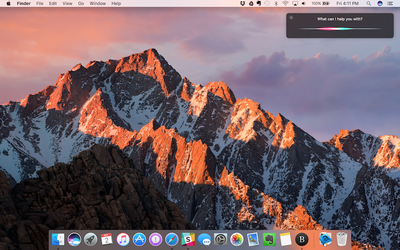
Существует четыре способа активации Siri в macOS. Два из этих способов очевидны визуально, тогда как третий — нет. Доступность четвертого метода без помощи рук зависит от модели Mac.
- Значок Dock, расположенный между значками Finder и Launchpad.
- Переключатель в строке меню, расположенный между значками поиска Spotlight и Центра уведомлений.
- Команда с клавиатуры. Удерживайте кнопки Command и Пробел примерно две секунды.
- Просто сказать «Hey Siri» (без помощи рук), чтобы вызвать ассистента.
Siri можно включить двумя способами. Во время установки macOS появится запрос, спрашивающий, хотите ли вы включить Siri. Кроме того, Siri можно включить и отключить в разделе Siri в Системных настройках. В Системных настройках есть несколько других параметров для Siri, включая язык, голос, голосовую обратную связь, ввод с микрофона и настраиваемые сочетания клавиш.
Что умеет Siri для Mac
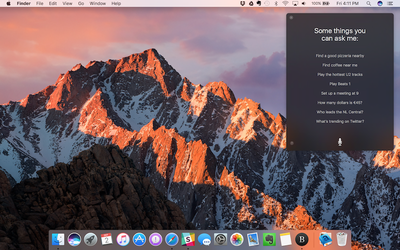
Siri для Mac может выполнять большинство тех же функций, что и Siri для iOS. Она может сообщить вам спортивные результаты или рассказать о погоде. Запланировать событие в вашем календаре, напомнить, что вам нужно сделать сегодня, или найти расписание фильмов. Вот полный список функций, которые переносятся на Mac.
- Запуск и поиск приложений.
- FaceTime и Сообщения
- Спортивные результаты, расписание команд, турнирные таблицы лиг, а также информация об игроках и командах.
- Поиск фотографий.
- Карты и навигация.
- Публикации в Twitter и Facebook, а также поиск в Twitter.
- Информация о фильмах, расписание сеансов, расположение кинотеатров, рецензии на фильмы и факты о наградах.
- Apple Music, радио и определение музыки.
- iTunes, iBooks и Подкасты.
- Напоминания, календарь, акции, погода, контакты, часы, Найти друзей, электронная почта и заметки.
- Веб-поиск и вопросы-ответы, такие как преобразование единиц измерения, факты и цифры, а также простая математика.
- Настройки / Системные настройки
Siri обладает двумя новыми возможностями, разработанными специально для использования преимуществ Mac:
- Finder
- Об этом Mac
Возможности Siri, специфичные для Mac
В отличие от Siri для iOS, диалоговое окно Siri для Mac занимает лишь часть экрана. Это позволило Apple разработать Siri таким образом, чтобы она лучше подходила для многозадачности. Например, Siri можно использовать для отправки сообщения другу, пока вы пишете электронное письмо или работаете над документом. Она также может найти для вас бронь столика в ресторане, пока вы разговариваете с другом.
Поскольку Siri создана для многозадачности на Mac, некоторые ее результаты более интерактивны, что позволяет комбинировать их с другими приложениями. Вот некоторые вещи, которые вы можете делать с результатами Siri в macOS Sierra.
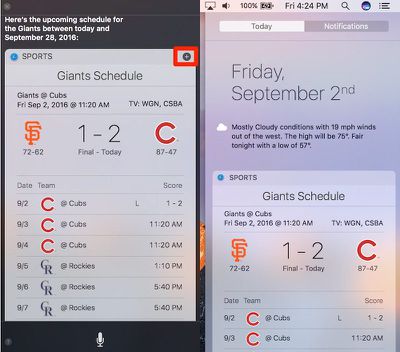
- Закреплять результаты поиска фотографий или расписание спортивных команд в Центре уведомлений, нажимая значок «+».
- Перетаскивать файлы из поиска Siri в Finder на рабочий стол.
- Перетаскивать результаты поиска фотографий в электронные письма, сообщения, документы и на рабочий стол.
- Перетаскивать местоположения с карт в электронные письма, сообщения и документы.
Категория настроек Siri называется «Системные настройки» для лучшего соответствия терминологии macOS, но Siri также может делать некоторые вещи на Mac, чего не может на iPhone. Вот новые возможности настроек, которые Siri получила:
- Перевод компьютера в режим сна.
- Изменение обоев рабочего стола.
- Изменение настроек дисплея.
Наконец, есть некоторые специфические запросы к оборудованию, которые Siri может выполнить. Помимо просьб к Siri увеличить громкость или выключить Bluetooth, Siri может рассказать вам о вашем Mac.
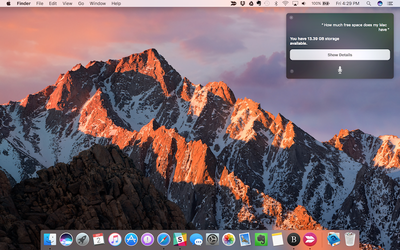
- Насколько быстр ваш Mac.
- Сколько памяти у вашего Mac.
- Каков серийный номер вашего Mac.
- Сколько свободного места на жестком диске вашего Mac.
- Сколько у вас места в iCloud.
- Какую версию macOS вы используете.
Все возможности Siri для Mac можно использовать в любое время. Siri приостановит любое аудио или видео, которое вы могли воспроизводить, когда активировали ее. Это включает аудио и видео в вашем веб-браузере, например, треки SoundCloud или видео YouTube.
Диалоговое окно Siri также останется на вашем экране, независимо от того, где вы находитесь: на рабочем столе или в полноэкранном приложении. Оно также останется на месте, когда вы переходите в другие пространства. Siri можно деактивировать, нажав маленький «x» в правом верхнем углу ее диалогового окна.

















